Master-Interlook:Excursions. Экран Excursions sale — различия между версиями
| [досмотренная версия] | [досмотренная версия] |
Schukin (обсуждение | вклад) |
Popova (обсуждение | вклад) (→Экран Excursions sale - назначение экрана) |
||
| (не показана 1 промежуточная версия 1 участника) | |||
| Строка 10: | Строка 10: | ||
Продажа осуществляется гидами, прикрепленными к отелям (связь гида с отелем устанавливается в карточке отеля в экране [[Master-Interlook:Справочники. Partners|Partners]]. | Продажа осуществляется гидами, прикрепленными к отелям (связь гида с отелем устанавливается в карточке отеля в экране [[Master-Interlook:Справочники. Partners|Partners]]. | ||
<br /> | <br /> | ||
| − | [[Файл: | + | [[Файл: AP_304_Exc_sale.png|Экран Excursions sale]] |
<br /> | <br /> | ||
| + | |||
==Фильтрация данных== | ==Фильтрация данных== | ||
Для осуществления процесса продажи необходимо выбрать из выпадающего списка Guide гида, которым осуществляется продажа экскурсии. | Для осуществления процесса продажи необходимо выбрать из выпадающего списка Guide гида, которым осуществляется продажа экскурсии. | ||
| Строка 41: | Строка 42: | ||
==Продажа экскурсий== | ==Продажа экскурсий== | ||
| − | После осуществления фильтрации становится доступным осуществление продажи экскурсий отобранным туристам. Для осуществления продажи необходимо в таблице слева выбрать туриста, которому необходимо продать экскурсию - при этом в таблице справа отобразится список экскурсий, доступных для продажи данному туристу, а также проданных ранее экскурсий. Для осуществления продажи необходимо в строке экскурсии установить признак '''Sold''' | + | После осуществления фильтрации становится доступным осуществление продажи экскурсий отобранным туристам. Для осуществления продажи необходимо в таблице слева выбрать туриста, которому необходимо продать экскурсию - при этом в таблице справа отобразится список экскурсий, доступных для продажи данному туристу, а также проданных ранее экскурсий. Для осуществления продажи необходимо в строке экскурсии установить признак '''Sold''', после чего выбрать трансферную точку экскурсии. При этом станет активной кнопка сохранения '''Save''' - после ее нажатия будет создана услуга экскурсии в путевке выбранного туриста. Добавленная таким образом услуга в экране '''Reservations''' подсвечивается голубым цветом. |
В качестве покупателя у такой услуги устанавливается партнер-владелец программы (Program-owner) ассоциированный с пользователем, под которым осуществлен вход в программу. В качестве поставщика устанавливается партнер, цена на экскурсию которого действует на покупателя экскурсии. В случае, если таких поставщиков нет, будет установлен случайный поставщик. | В качестве покупателя у такой услуги устанавливается партнер-владелец программы (Program-owner) ассоциированный с пользователем, под которым осуществлен вход в программу. В качестве поставщика устанавливается партнер, цена на экскурсию которого действует на покупателя экскурсии. В случае, если таких поставщиков нет, будет установлен случайный поставщик. | ||
Текущая версия на 14:54, 24 декабря 2019
Версия статьи от 24-12-2019.
Статья находится на стадии разработки.
Содержание
Введение
Статья описывает порядок работы по продаже услуг экскурсии гидами. Работа по продаже экскурсий осуществляется из экрана Excursions sale, который вызывается из меню Tools-Excursions-Sale.
Экран Excursions sale - назначение экрана
Экран позволяет осуществлять продажу услуги типа Excursion как туристам, проживающим в конкретном отеле, так и туристам, не связанным с какой-либо услугой проживания в отеле.
Продажа возможна только для туристов проживающих в актуальный (еще не прошедший) период. В экране предусмотрено добавление туристов, не связанных с услугами проживания в отеле.
Продажа осуществляется гидами, прикрепленными к отелям (связь гида с отелем устанавливается в карточке отеля в экране Partners.
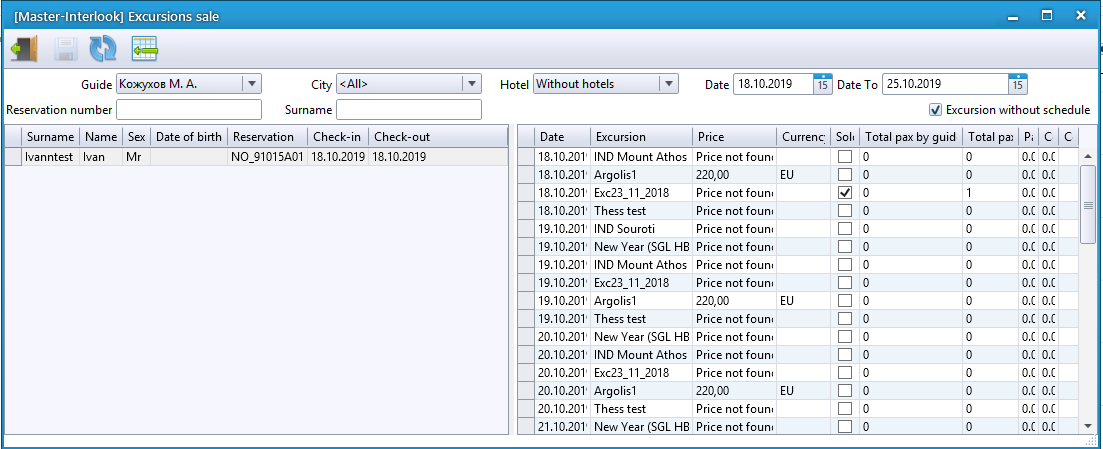
Фильтрация данных
Для осуществления процесса продажи необходимо выбрать из выпадающего списка Guide гида, которым осуществляется продажа экскурсии.
В зависимости от выбранного режима фильтра Hotel (конкретный отель или Without Hotels), фильтры дат будут работать по-разному.
В случае, если по экскурсии не создавалось расписания в экране Excursions - Schedule, для осуществления поиска такой экскурсии необходимо установить признак Excursion without schedule.
Туристы, проживающие в отеле
В случае продажи экскурсии туристам, проживающим в отеле, необходимо выбрать в выпадающем списке City город, в котором расположен отель (или оставить выбор по умолчанию - <All>), затем, в списке Hotel название отеля, в котором проживают туристы. Потом выбрать дату на которую планируется продажа экскурсии и нажать кнопку Refresh.
В результате, в таблице слева будут отобраны все туристы, проживающие в выбранном отеле в указанную дату.
Туристы, не проживающие в отеле
В случае продажи экскурсии туристам, не проживающим в отеле, необходимо выбрать в выпадающем списке City город, в котором предполагается продажа экскурсий. Потом выбрать диапазон дат на который планируется продажа экскурсии (с помощью фильтров Date и Date to) и нажать кнопку Refresh.
В результате, в таблице слева будут отобраны все туристы, уже приобретавшие услугу экскурсий в указанный период дат.
Для того, что бы добавить нового туриста необходимо нажать кнопку Add и в появившемся окошке ввести все необходимые личные данные туриста. После добавления туриста работа с ним аналогична работе с другими туристами.
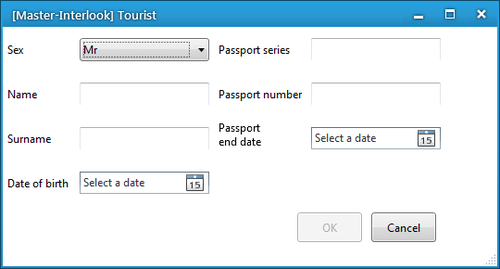
До продажи только что созданному туристу экскурсии, его сохранение невозможно. Что бы сохранить такого туриста необходимо продать ему хотя бы одну экскурсию.
Продажа экскурсий
После осуществления фильтрации становится доступным осуществление продажи экскурсий отобранным туристам. Для осуществления продажи необходимо в таблице слева выбрать туриста, которому необходимо продать экскурсию - при этом в таблице справа отобразится список экскурсий, доступных для продажи данному туристу, а также проданных ранее экскурсий. Для осуществления продажи необходимо в строке экскурсии установить признак Sold, после чего выбрать трансферную точку экскурсии. При этом станет активной кнопка сохранения Save - после ее нажатия будет создана услуга экскурсии в путевке выбранного туриста. Добавленная таким образом услуга в экране Reservations подсвечивается голубым цветом.
В качестве покупателя у такой услуги устанавливается партнер-владелец программы (Program-owner) ассоциированный с пользователем, под которым осуществлен вход в программу. В качестве поставщика устанавливается партнер, цена на экскурсию которого действует на покупателя экскурсии. В случае, если таких поставщиков нет, будет установлен случайный поставщик.
Внимание! Отмена продажи в данном экране возможна только до нажатия на кнопку Save. После сохранения продажи для ее отмены(удаления или аннуляции) необходимо использовать экран работы с путевкой Reservations.
При необходимости просмотра детализации нужно в левой таблице сделать двойной клик левой кнопкой мыши на номере путевки соответствующего туриста.
Левая таблица содержит следующие поля:
- Surname - фамилия туриста
- Name - имя туриста
- Sex - пол туриста
- Date of birth - дата рождения туриста
- Reseravtion - номер путевки туриста
- Check-in - дата заезда туриста в отель (отель с которым связан гид)
- Check-out -дата выезда туриста из отеля (отель с которым связан гид)
Правая таблица содержит следующие поля:
- Date - дата на которую возможно бронирование экскурсии
- Excursion - название экскурсии
- Price - цена экскурсии (рассчитывается на дату экскурсии, исходя из данных экрана Excursion prices)
- Currency - валюта цены экскурсии
- Sold - признак продажи экскурсии
- Total pax by guide - количество туристов по экскурсии на данную дату от данного гида (туристов которым экскурсия продана данным гидом)
- Total pax all - общее количество туристов по экскурсии на данную дату (от всех гидов)
- Paid - сумма оплаченная туристом по экскурсии
- Commission sum - размер комиссии гида (определяется в экране Tools – Excursion – Commission Guide)
- Commission type - тип комиссии гида (% или Units of money)
